win7共享访问密码怎么取消?win7共享访问密码的取消方法
小伙伴们知道win7共享访问密码怎么取消吗?今天小编就来讲解win7共享访问密码的取消方法,感兴趣的快跟小编一起来看看吧,希望能够帮助到大家。
win7共享访问密码怎么取消:
1、首先右键右下角网络图标,点击“打开网络和共享中心”(如图所示)。
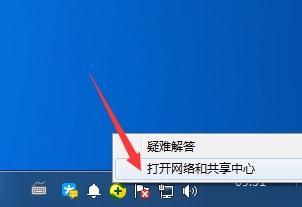
2、接着点击左边“更改高级共享设置”(如图所示)。
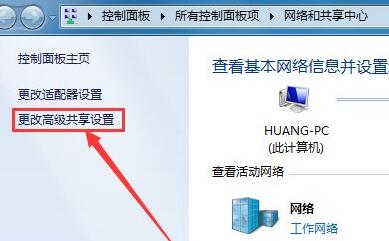
3、在其中“关闭密码保护共享”并“保存修改”(如图所示)。

4、然后打开控制面板里的“管理工具”(如图所示)。
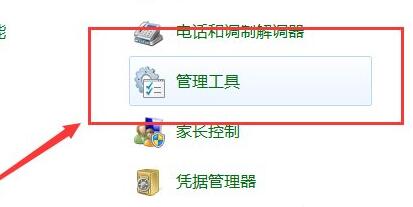
5、随后打开其中“本地安全策略”(如图所示)。
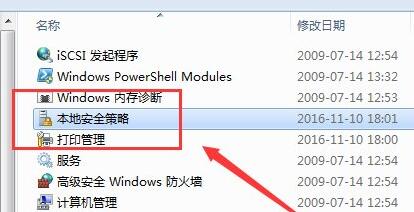
6、打开后,确认其中的“账户:来宾账户状态”已开启(如图所示)。

7、再打开电脑里的“计算机管理”(如图所示)。

8、进入用户,双击打开“guest”账户(如图所示)。
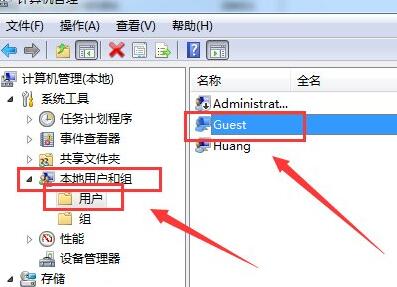
9、最后按照图示选项进行设置并保存即可(如图所示)。









 苏公网安备32032202000432
苏公网安备32032202000432